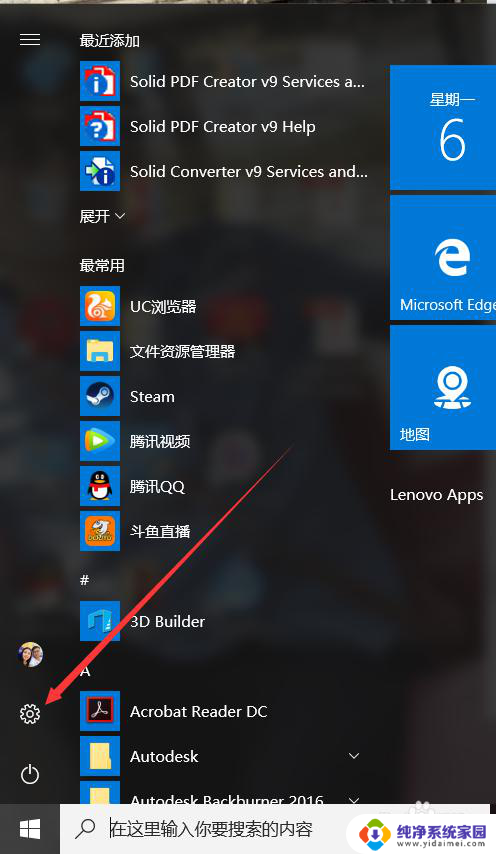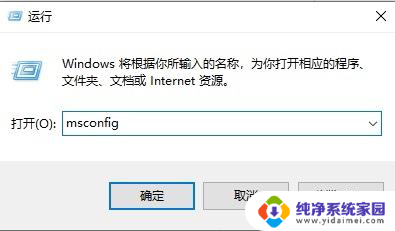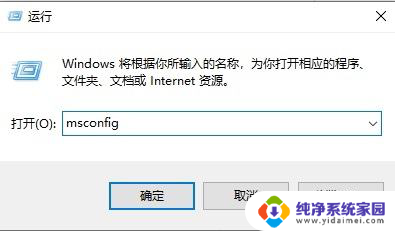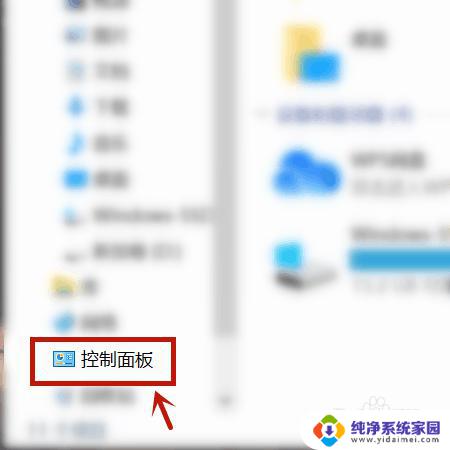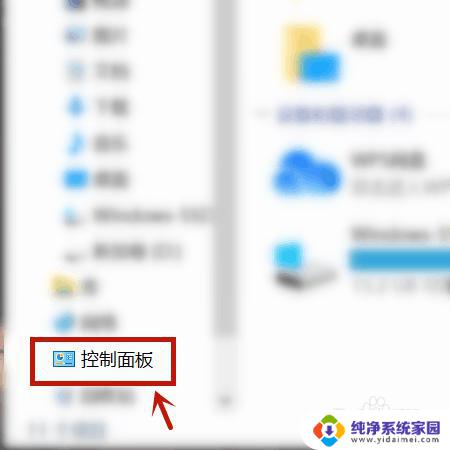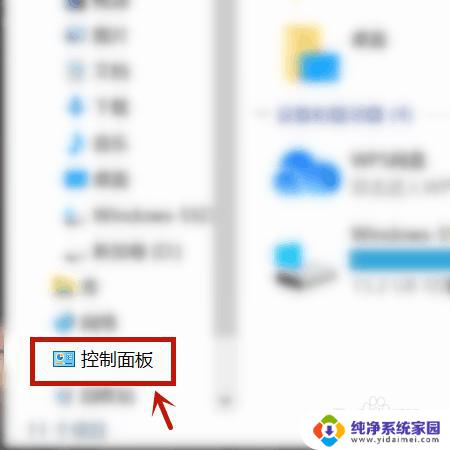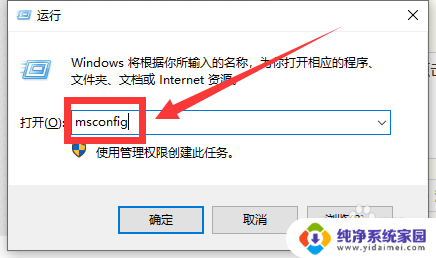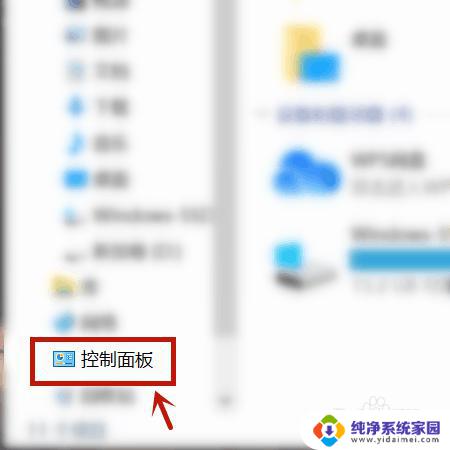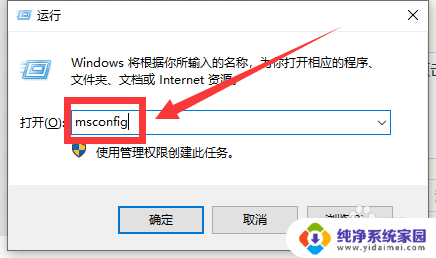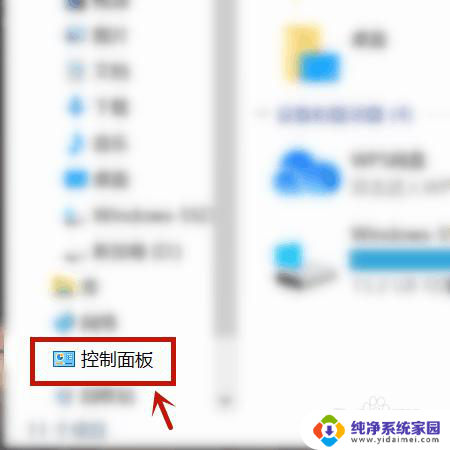win10开机就启动文件询问 win10打开文件总是询问打开方式怎么办
更新时间:2024-04-26 09:41:27作者:yang
在日常使用Win10系统时,有时候会遇到开机就启动文件询问或者打开文件总是询问打开方式的情况,这给我们的使用带来了一些困扰,要解决这个问题,我们可以通过一些简单的操作来调整系统设置,让系统在启动或打开文件时不再询问。接下来我们将介绍一些解决方法,帮助大家更好地使用Win10系统。
具体步骤:
1.点击桌面左下角的“开始”按钮,并点击齿轮“设置”,进入Windows设置;
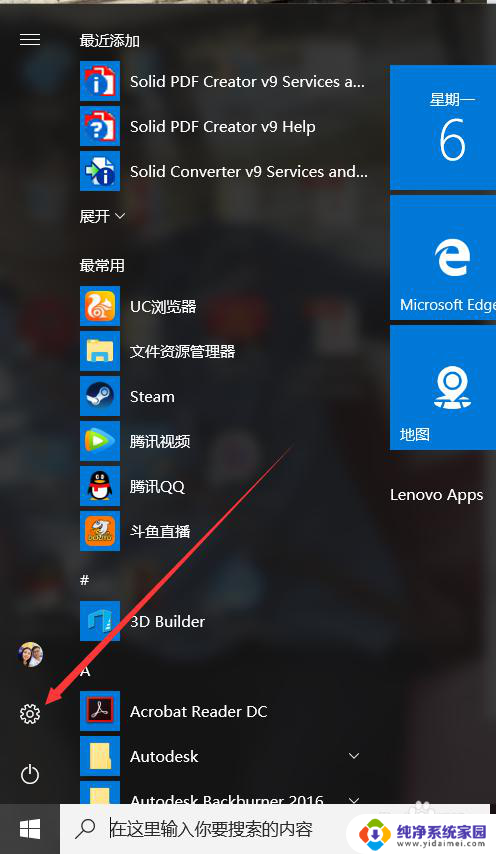
2.点击“系统”;
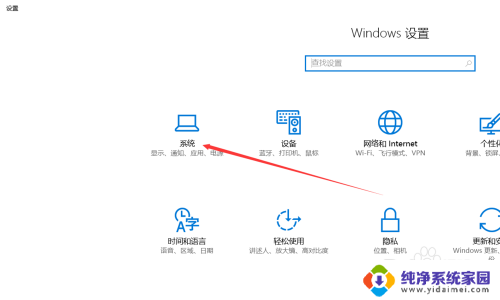
3.依次进入:“默认设置”——“按应用设置默认值”——点击你需要修复的文件启动程序(例如Adobe Acrobat Reader DC,也就是pdf阅读器)—“选择此程序的默认值”——“确认”。这样就设置成功了,不会再出现弹窗了。
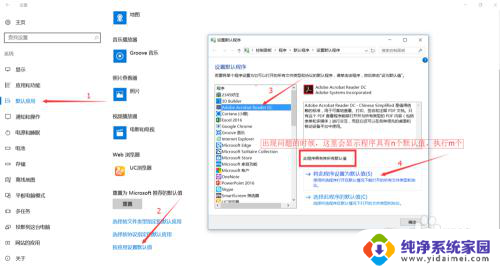
以上就是win10开机启动文件询问的全部内容,有遇到相同问题的用户可参考本文中介绍的步骤来进行修复,希望能够对大家有所帮助。